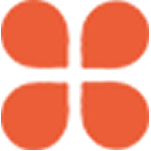
演示機型:華為matebookx系統版本:win10app版本:word2020
1、首先點擊插入-表格-插入表格,填寫5行3列,點擊確定即可。
2、填寫表格,添加上需要的內容,再選中表格,點擊布局-對齊方式-水平對齊,美化表格等操作。
3、接著選中表格,點擊開始-段落-邊框-無邊框,將表格的所有邊框都取消掉。
4、再次選中表格,右鍵選擇表格屬性,在打開的界面上選擇邊框和底紋,在頁面上設置寬度為2.25磅,再點擊上邊框線和下邊框線,確定后就完成頂線和底線的設置。
5、選中第一行表格,右鍵設置表格屬性-邊框和底紋,將寬度設置為0.75磅,之后點擊下邊框,確定即可。
word快捷鍵:
1、增大字號:[ctrl+shift+]
2、減小字號:[ctrl+shift+]
3、逐磅增大字號:[ctrl+]]
4、逐磅減小字號:[ctrl+[]
5、將所選字母設為大寫:[ctrl+shif+a]
6、應用加粗格式:[ctrl+b]
7、應用下劃線格式:[ctrl+u]
8、只給字、詞加下劃線,不給空格加下劃線:[ctrl+shift+w]
9、應用傾斜格式:[ctrl+i]
10、復制格式:[ctrl+shif+c]
11、粘貼格式:[ctrl+shift+v]
12、單倍行距:[ctrl+1]
13、雙倍行距:[ctrl+2]
14、在段前添加一行間距:[ctr+0]
15、段落居中:[ctrl+e]
16、兩端對齊:[ctr+j]
17、左對齊:[ctrl+l]
18、右對齊:[ctrl+r]
19、應用標題1樣式:[alt+ctrl+1]
20、應用標題2樣式:[alt+ctrl+2]
21、應用標題3樣式:[alt+ctrl+3]
22、刪除左側的一個字符:[backspace]
23、刪除左側的一個單詞:[ctr+backspace]
24、刪除右側的一個字符:[delete]
25、冊除右何的一個單詞:[ctrl+delete]
26、全選:[ctrl+a]
27、復制所選文本或對象:[ctrl+c]
28、將所選文字剪切到剪貼板:[ctrl+x]
29、粘貼文本或對象:[ctrl+v]
30、撤消上一步操作:[ctl+z]